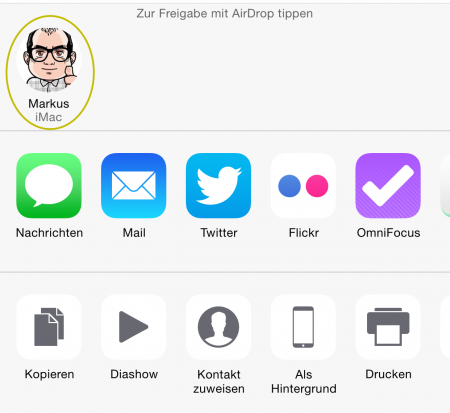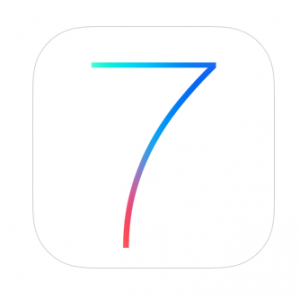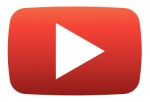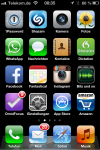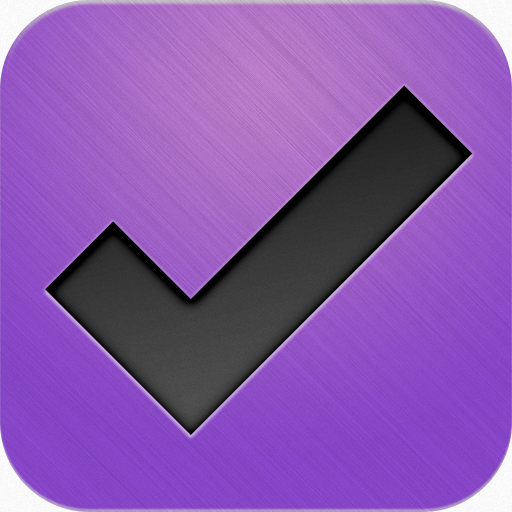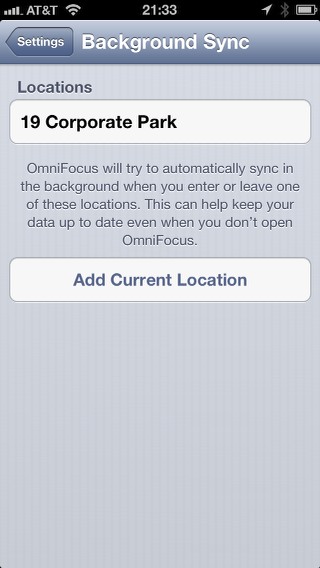iPhone Wiederherstellung – einfach mal so
![]() Ich habe ein iPhone 6 Plus und dies läuft nun seitdem ich es bekommen habe – seit ca. 1,5 Jahren – durch und erhielt keine besondere „Software-Pflege“. Nun hatte ich in der letzten Zeit den Eindruck, dass das Telefon an manchen Stellen ruckelt, wo es eigentlich nichts zu ruckeln gäbe. 😉 Und die Performance des iPhones kann ja nach 18 Monaten auch noch nicht wirklich das Problem sein.
Ich habe ein iPhone 6 Plus und dies läuft nun seitdem ich es bekommen habe – seit ca. 1,5 Jahren – durch und erhielt keine besondere „Software-Pflege“. Nun hatte ich in der letzten Zeit den Eindruck, dass das Telefon an manchen Stellen ruckelt, wo es eigentlich nichts zu ruckeln gäbe. 😉 Und die Performance des iPhones kann ja nach 18 Monaten auch noch nicht wirklich das Problem sein.
Nachdem ich regelmässig Backups über iTunes mache, kam mir der Gedanke, dass ich einfach mal eine Wiederherstellung durchführen könnte. Was ja bedeutet, dass iOS neu runter geladen und installiert wird und im Anschluss man das letzte Backup zurücksichern kann.
Bevor ich mit dem eigentlichen Wiederherstellungsprozess anfing, habe ich ein letztes Mal ein iTunes-Backup vom Telefon durchgeführt. Hier vielleicht noch der Tipp, dass ihr euer Backup verschlüsseln solltet, da dann auch dem iPhone bekannte Passwörter (für WLANs usw.) mit gesichert werden.
Anschliessen die Wiederherstellung begonnen und den Vorgang einfach mal laufen lassen. Hat alles soweit funktioniert und auch die Rücksicherung des letzten Backups machte keine Problem. So weit, so gut.
Dach als das iPhone eigentlich „fertig“ sein sollte, fiel mir auf, dass viele der App-Icons „ausgraut“ waren, was ja bedeuteten würde, dass die App nicht „verfügbar“ ist. Nun wusste ich aber aus der Vergangenheit, dass es durchaus sein kann, dass iOS nun erst die nicht eigenen Apple-Apps aus dem Store nachlädt. Nur leider bekommt man dazu keinerlei Hinweis und man könnte erstmal etwas verwirrt und ratlos sein. Hier ist der beste Tipp, den man geben kann: Abwarten.
Ich habe bei meinem Telefon ca. 125 App installiert (wurde mir erst in dem Moment wieder so richtig bewusst) und wenn man von einer durchschnittlichen App-Größe von 40 MB ausgeht, dann kommt da schon einiges an Datenmenge zusammen. Und so dauerte es bei mir (an einer schnellen DSL Leitung) ca. 2-3 Stunden, bis wirklich alle App geladen und installiert waren.
Den einzigen Ansatz, den ich gefunden habe, war im „AppStore“ und den „Updates“. Diese Liste zeigt dann an, welche Apps als letzten geladen und installiert wurden. Aber auch dort bekommt man keinen Hinweis darauf, wieviele Apps noch in der „Pipeline“ sind, geschweige denn eine Restdauer. Das ist wirklich schade, dass Apple hier den User so im Dunkel tippen lässt. Und wenn man davon ausgeht, dass der „normale User“ vielleicht nicht auf diese Idee kommt, dann führt der unter Umständen eine erneute Wiederherstellung durch und „rennt dann wieder in das selbe Problem“.
Aber irgendwann waren dann alle Apps wieder auf dem Telefon und ich bilde mir ein, dass das iPhone seither etwas flüssiger seinen Dienst verrichtet – also alles wieder gut.